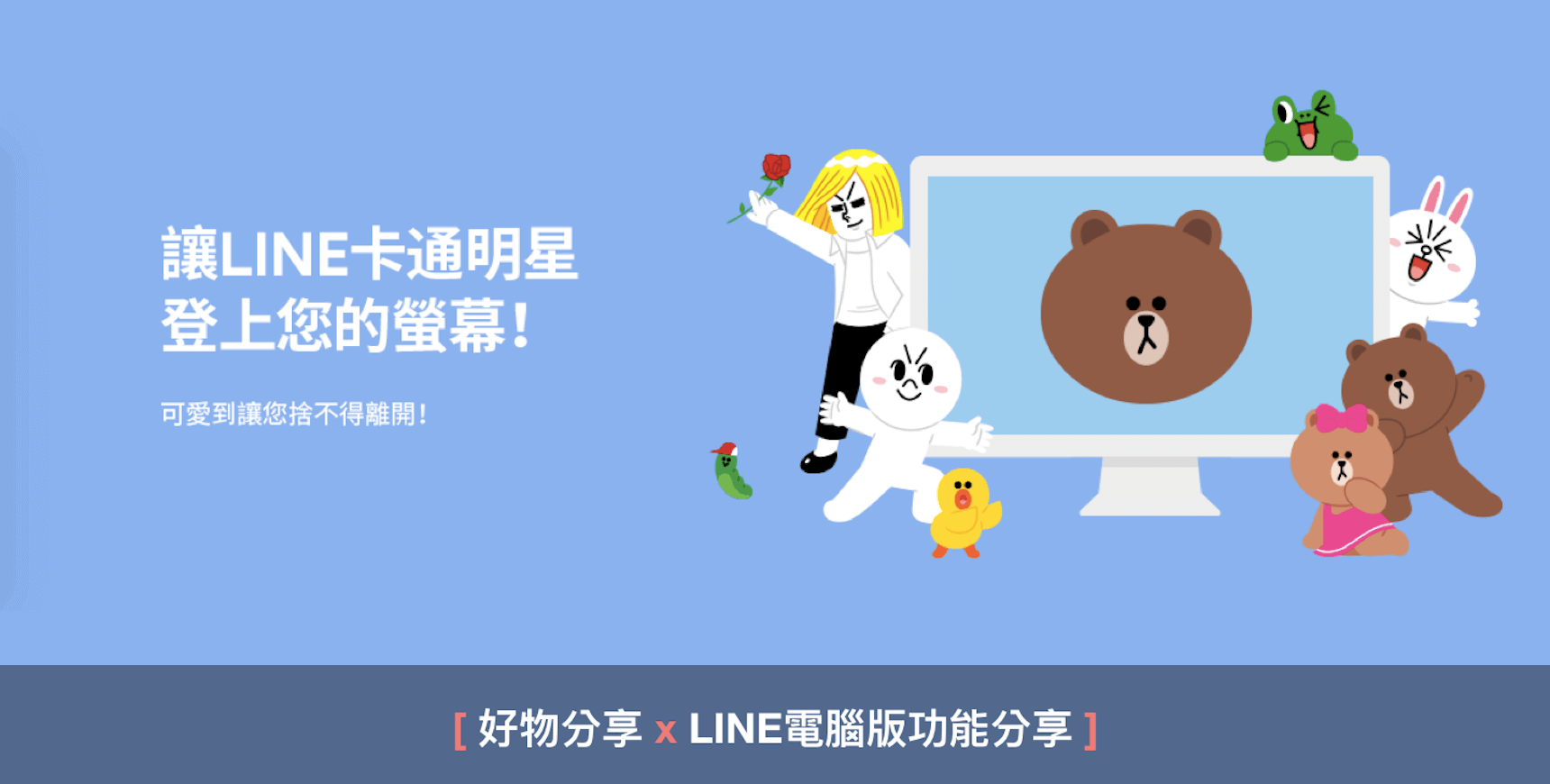本文要來分享十個超好用的 LINE 電腦版功能~想要讓工作效率加分你,快點進來閱讀吧!
不論是生活或是工作中,LINE 已成為我們世界裡極重要的一環。其中 LINE 電腦版,更是許多上班族電腦內的必備軟體。在今年六月,LINE 一口氣推出了 10 個電腦版的實用功能,這些功能不但能幫助工作效率加分,還可以幫助整體版面更美觀~以下就讓我們直接進入正題,一口氣收服這十項好用的功能吧!
LINE 電腦版祕技一、OCR 功能
OCR(Optical Character Recognition)中文名為「光學字元辨識功能」,但你只要記得,這是一項可以將「圖片轉為文字」的神奇功能~這項功能原先只能在手機中使用,而在今年六月,這項功能已經可以在電腦版中使用啦!
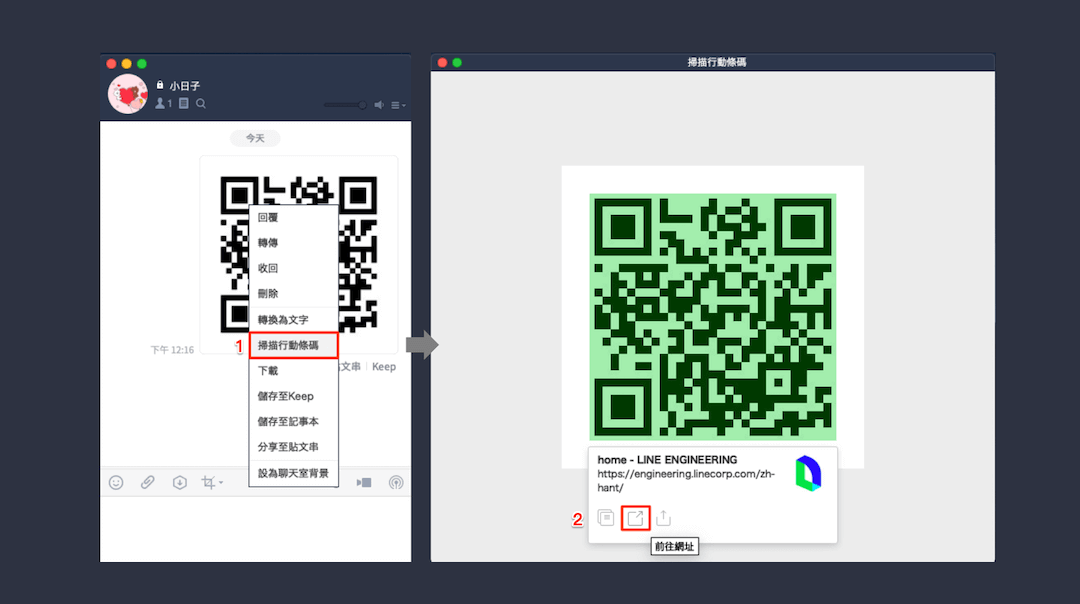
使用方式
▸ 在圖片上點選右鍵,即可跳出「轉換為文字」
▸ 選擇語言即可轉換
在這裡請注意,當圖片解析度越高,能夠還原的文字數也更完整 ; 此外也需要圖片使用時間,若超過下載期限後 OCR 即無法讀取。
LINE 電腦版祕技二、翻譯功能
LINE 電腦版的翻譯功能遍及各處,不論是聊天室訊息、記事本,或是貼文串均可使用,使用方式也十分簡單,只要點選該則訊息並點擊右鍵,即可將該則訊息翻譯為多國語言。
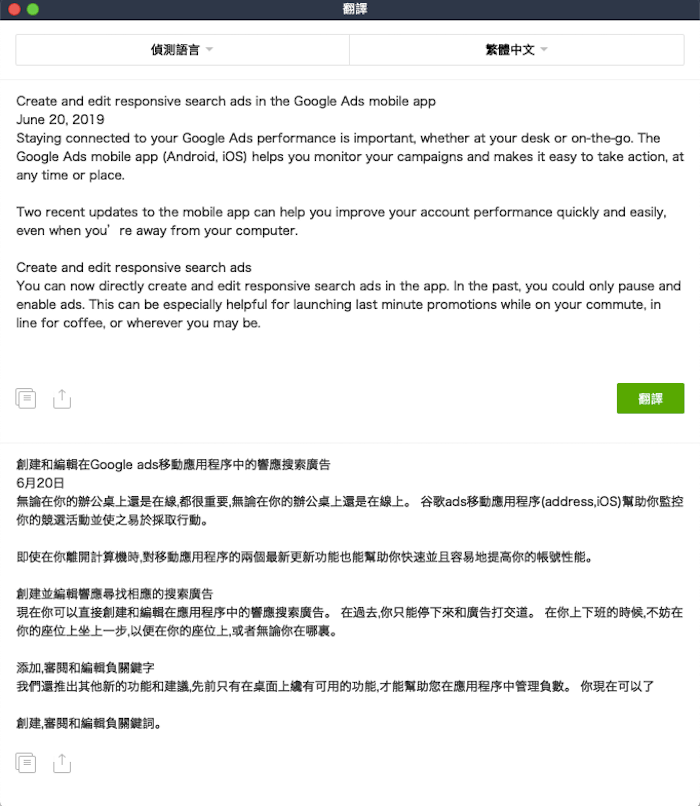
LINE 電腦版祕技三、文字格式
除了訊息公告,LINE 電腦版還推出了四種好用的文字強調方式,如果你的訊息文字量較多,非常推薦你學會以下技巧:
① 粗體:(空格) *文字* (空格)
② 斜體:(空格)_文字_(空格)
③ 紅字區塊:(空格) `文字` (空格)
④ 程式碼區塊:(空格) “`文字“` (空格)
▸ 是不是對這些語法有些熟悉呢?我們在這篇文章中也有提過類似功能唷
LINE 電腦版祕技四、計算機功能
團購是上班族的心靈救贖,但每次拆分帳目時總讓人頭疼…現在只要打開 LINE 電腦版功能就能快速解決上述問題~只要在聊天視窗中輸入計算符號(如,加減乘除)與等號,系統就會幫你輸出答案囉~
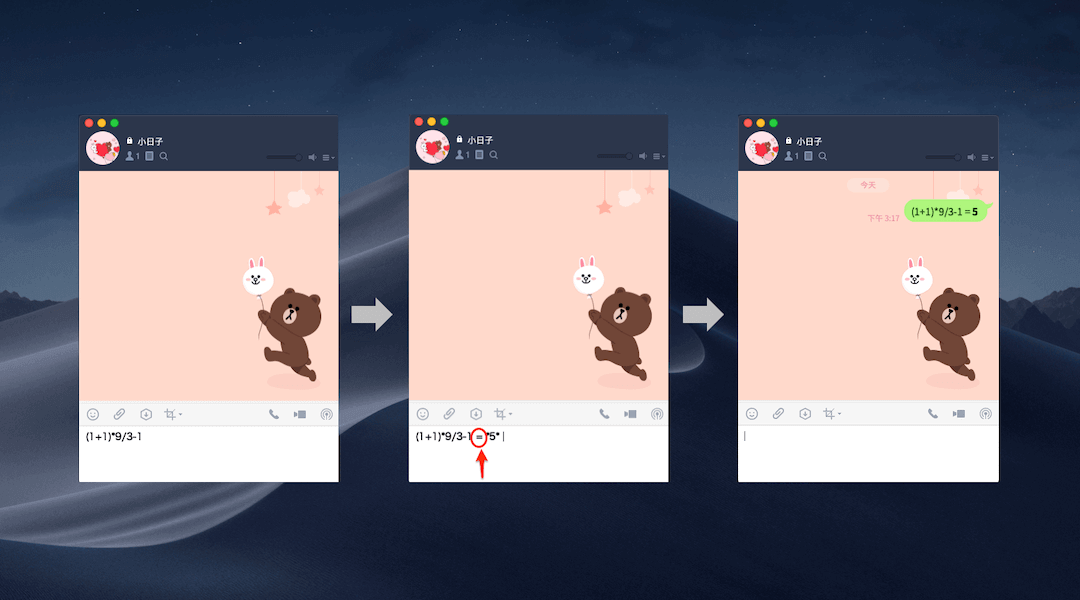
使用方式
▸ 在聊天視窗中輸入算式,比如,200/5
▸ 輸入「=」就會自動算出答案LINE
電腦版祕技五、拖曳檔案
使用電腦版 LINE 的傳送檔案不必再點選「傳送」鍵,可直接將你想傳送的圖片、影音、或其他格式檔案直接從資料夾拖曳到聊天室,記事本、貼文串或 Keep 中均可以使用。
LINE 電腦版祕技六、記事本搜尋功能
許多使用者習慣透過記事本紀錄資訊,但當訊息量過多時便會影響到尋找的速度。現在只需要透過記事本最上方的「搜尋」功能,即可快速找到所需的資訊囉(注意:此功能僅限於 LINE 電腦版)
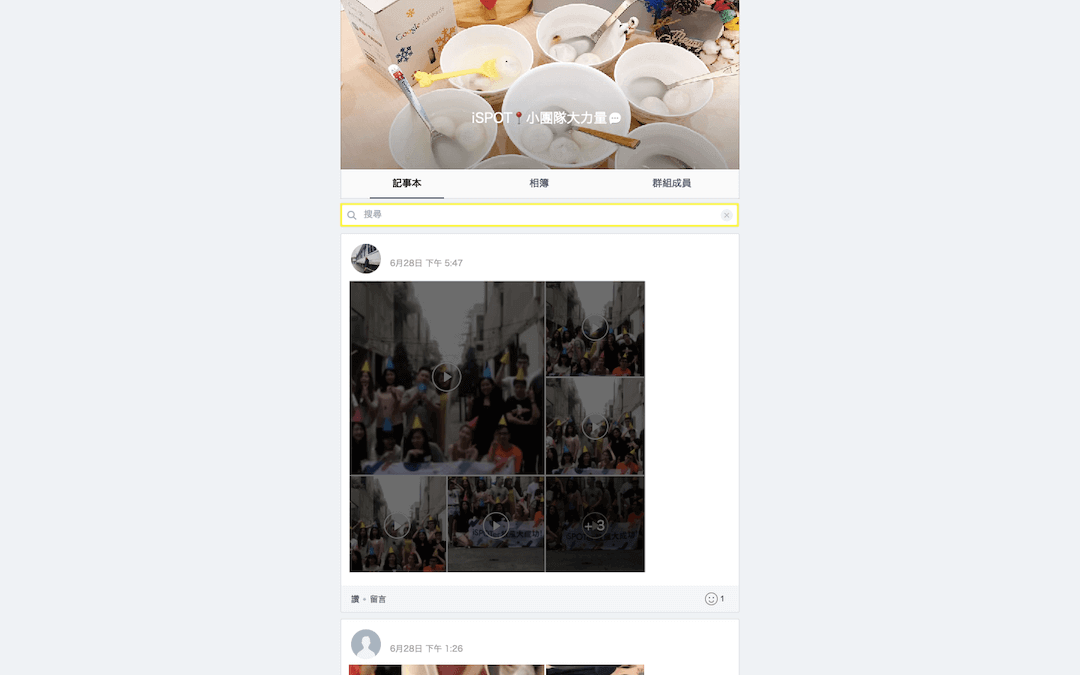
LINE 電腦版祕技七、群組純文字照片
每次建立群組,總在煩惱群組照片到底該用哪一張才合適嗎?現在可以在 LINE 電腦版中直接設定「純文字」照片,最多可輸入三行文字,並自訂喜歡的顏色背景。還在使用內建圖庫當群組照片的你,快來試試這個功能吧!
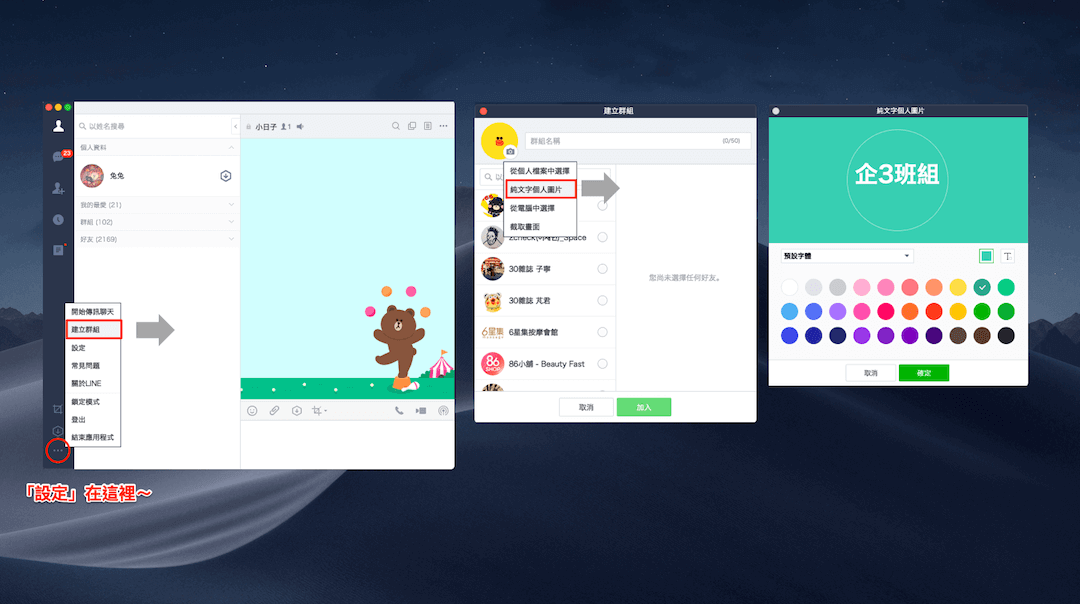
LINE 電腦版祕技八、關鍵字提醒
點選 LINE 電腦版左下角「…」設定,進入左側「聊天」區域,即可到「關鍵字提醒」輸入想增肌的關鍵字。目前最多可輸入 20 組關鍵字,未來只要群組成員提到該關鍵字,即可得到標記提醒。
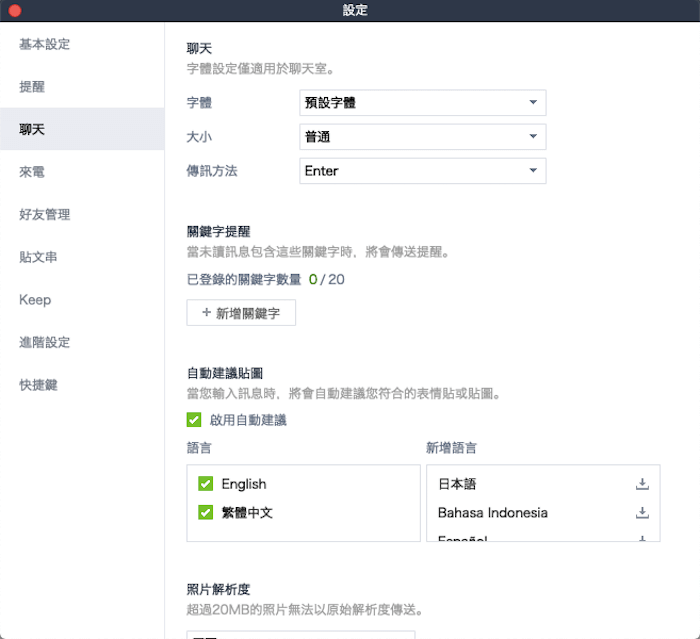
LINE 電腦版祕技九、Safari/Finder一鍵分享
以下為 Mac 用戶專屬功能🍎如果想分享 Safari 中的連結、或是 Finder 中的檔案,可直接點選右上角「共享」圖示,找到 LINE 的選項,點選即可將資訊分享到 LINE 聊天室囉!
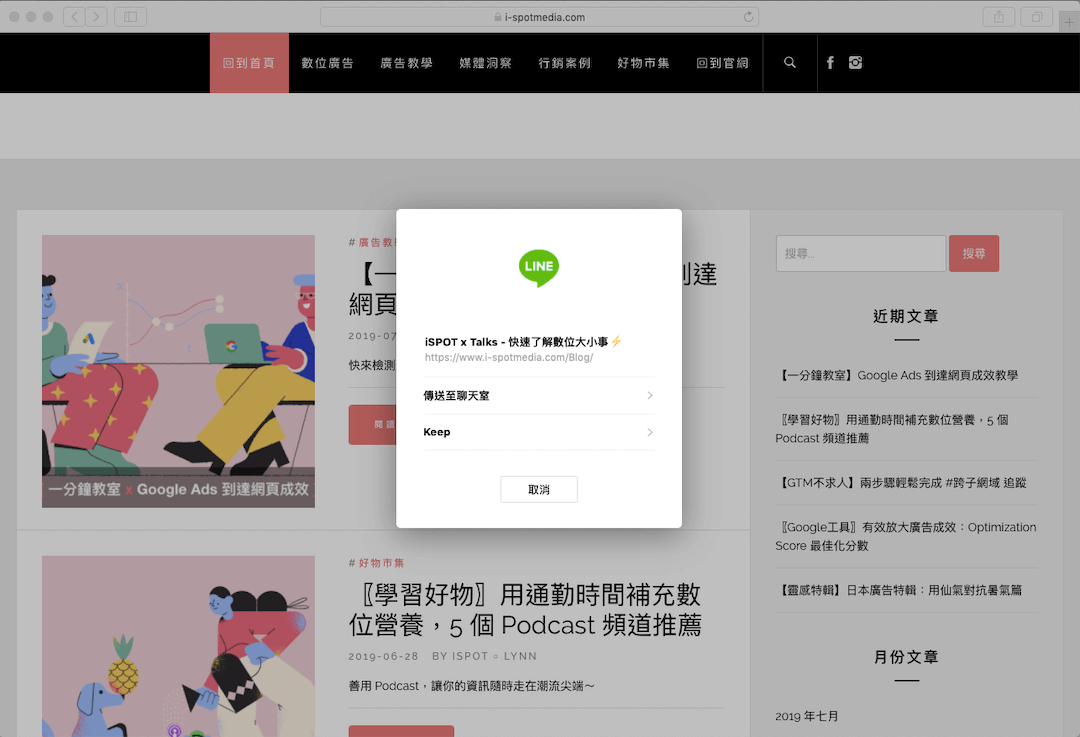
LINE 電腦版祕技十、螢幕保護程式
透過官網下載 LINE 電腦版的朋友,可意外獲得一個小禮物——超療癒的螢幕保護程式❤️目前提供熊大與兔兔兩款的圖案,想在電腦裡注入一點療癒能量的你,快去收服這個超可愛的功能吧!
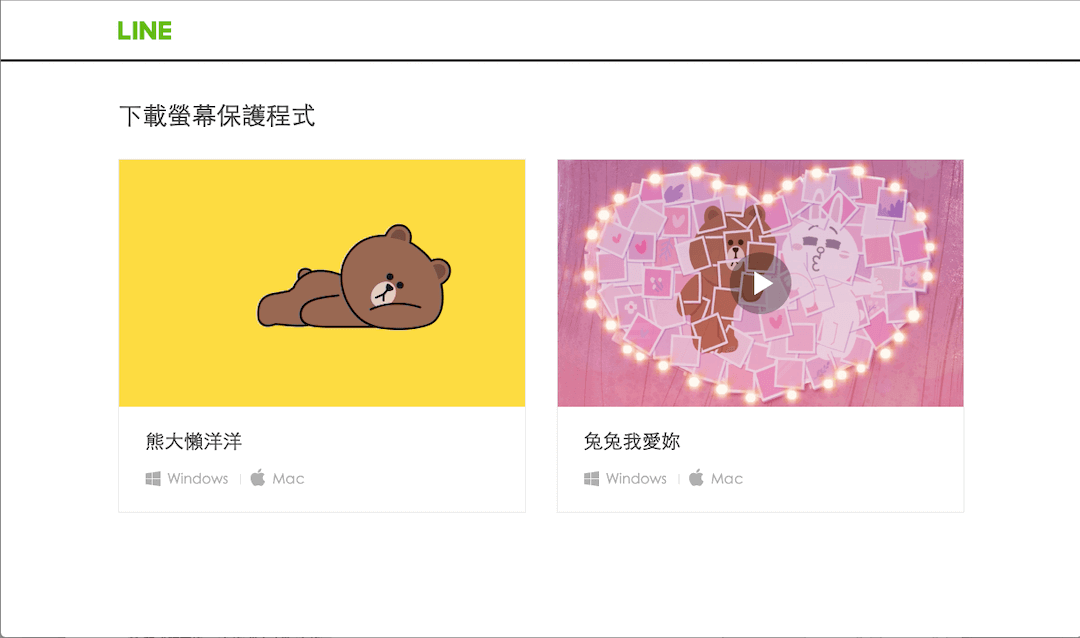
以上就是本日的數位資訊分享,感謝你的閱讀。
如果對數位廣告投放有興趣,歡迎來電洽詢,我們會安排專業的優化師為您服務。
✆ 02-23965819
✉︎ https://pse.is/ispot